Næsten alle desktop-applikationer kan være afinstalleret fra indstillingerne. Du kan dog ikke fjerne Windows indbyggede applikationer. En af dem, der ikke kan fjernes direkte fra indstillingerne, er Microsoft Photos.
Denne artikel viser flere metoder, hvormed du nemt kan afinstallere eller geninstallere Microsoft Photos.
Hvad er Microsoft Photos-appen?
Hvert operativsystem har sine indbyggede multimedieapplikationer, som er ansvarlige for at administrere videoer og fotos. Windows har Microsoft Photos, som er ansvarlig for redigering og visning af fotos og videoer.
Hvordan downloader jeg Microsoft Photos-appen?
Hvis du ikke har Microsoft Photos i din Windows, kan du få det med nogle få trin:
Trin 1: Åbn Microsoft Store
Gå til Microsoft Store fra startmenuen:
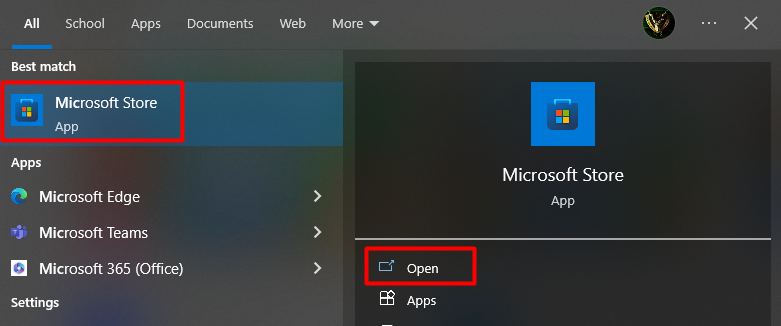
Trin 2: Søg og installer Microsoft Photos
Når du er kommet ind i Microsoft Store, skal du skrive ' Microsoft Fotos ” i søgefeltet, tryk på Enter-tasten og klik på Installer:
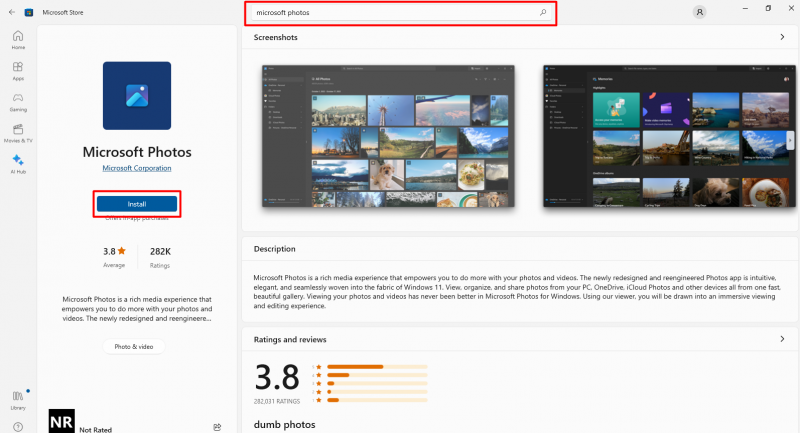
Hvordan afinstallerer jeg Microsoft Photos?
Hvis du allerede har Microsoft Fotos og det forårsager nogle fejl eller går ned, mens du forsøger at åbne det, og du vil geninstallere det. For at gøre dette skal du først fjerne den aktuelle kopi af Microsoft Photos. Men geninstallation er den sidste eller mest adaptive procedure til at tackle de tekniske problemer forårsaget af systemer. Brug PowerShell til at fjerne Microsoft ved at udføre følgende trin:
Trin 1: Start PowerShell
Du skal blot åbne din PowerShell ' som administrator ” fra startmenuen:
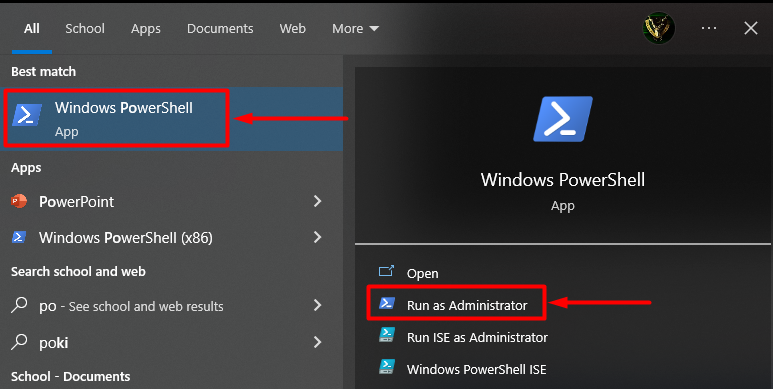
Trin 2: Indtast kommandoen
Når du er kommet ind i PowerShell, skriv følgende kommando og tryk på ' Gå ind ” for at få alle Windows-pakker installeret i dit operativsystem:
Get-AppxPackage –Alle brugere 
Trin 3: Kopiér Pakkenavnet
Find nu pakkenavnet kaldet ' Microsoft.Windows.Photos ', kopi ' PakkeFuldt Navn ”, og gem det i Notesblok eller et andet sted, der er nemt for dig:
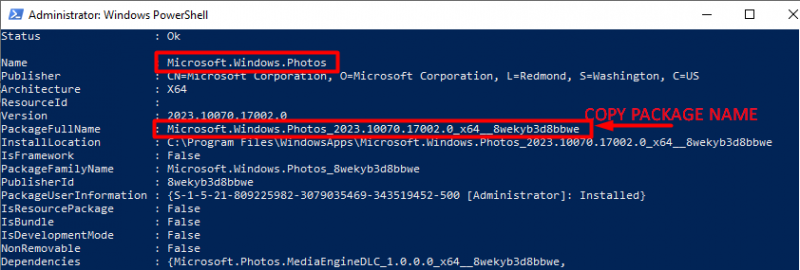
Bemærk: Højreklik på PowerShells titellinje, vælg Rediger, vælg Find, indtast Fotos, og tryk derefter på knappen Find næste for hurtigt at få adgang til app-elementet Fotos.
Trin 4: Indtast kommandoen for at fjerne Microsoft Photos
I dette trin skal du skrive kommandoen ' Fjern-AppxPackage ' efterfulgt af pakkens fulde navn, som du har gemt i Notesblok, og tryk på ' Gå ind ' nøgle:
Remove-AppxPackage Microsoft.Windows.Photos_2023.10070.17002.0_x64__8wekyb3d8bbweNår du udfører ovenstående kommando, fjernes Microsoft Photos-appen fra dit operativsystem:
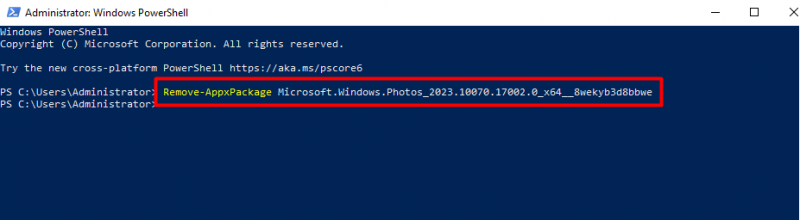
Bemærk: Bekræft dit pakkenavn ( Microsoft.Windows.Photos_2023.10070.17002.0_x64__8wekyb3d8bbwe ) i henhold til dit operativsystem.
Alternativ metode: Afinstaller Microsoft Photos ved hjælp af en enkelt kommando
Alternativt, for at afinstallere 'Microsoft Photos' på én gang, skal du indtaste følgende kommando i PowerShell og trykke på 'Enter':
get-appx-pakke * Microsoft.Windows.Photos * | remove-appxpackage 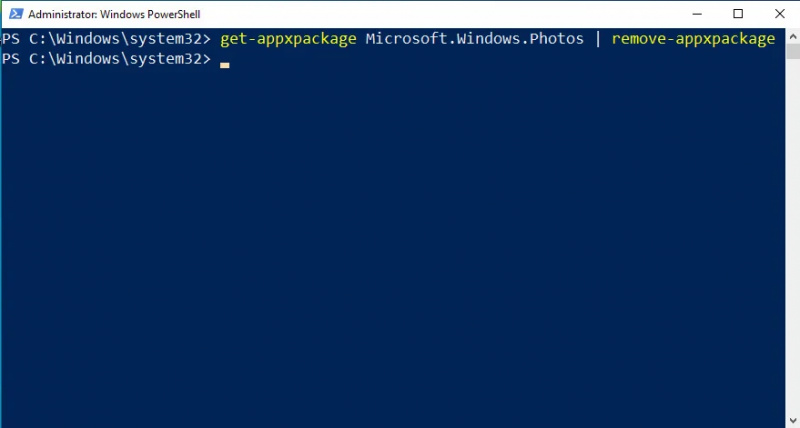
Geninstaller Microsoft Photos
Hvis du har afinstalleret Microsoft Photos med en af ovenstående metoder, er det nu tid til at geninstallere Microsoft Photos. Åbn Microsoft Store fra ' Startmenu ', skriv ' Microsoft Fotos ” i søgefeltet, og klik på installationsknappen:
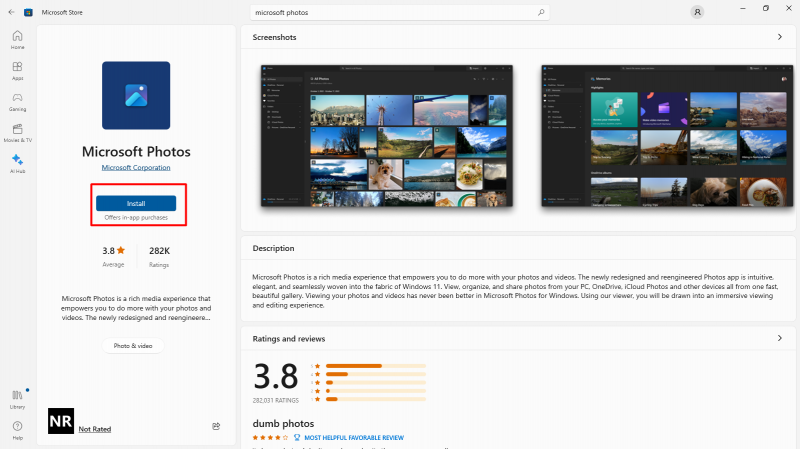
Pro tip: Nogle gange vil usædvanlige ændringer i indstillinger forårsage problemer med applikationen. For denne nulstilling vil applikationsindstillingerne også løse problemet. For at nulstille Microsoft Photos-indstillingen skal du åbne vinduet Tilføj og fjern program fra startmenuen, skrive Microsoft Photos i søgelinjen og klikke på det avancerede link. Klik derefter på Nulstil Knap til at nulstille ændringerne til standard:
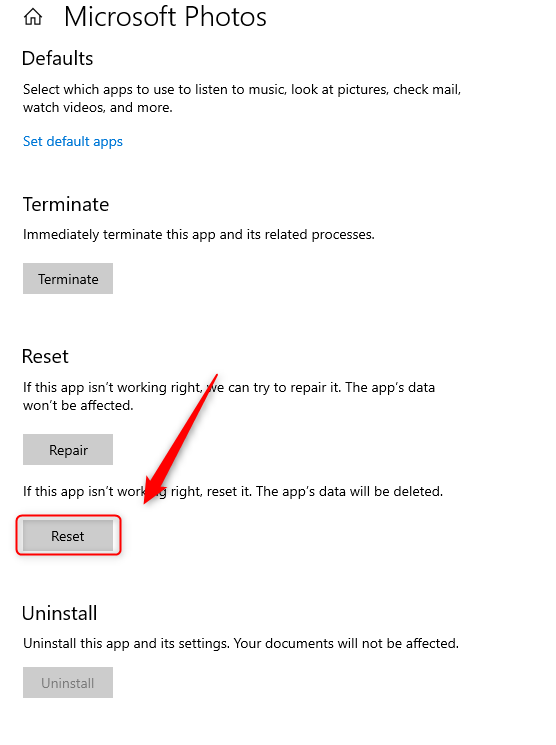
Det handler om at downloade og geninstallere Microsoft Photos-appen på Windows.
Konklusion
Brug PowerShell-kommandoen ' get-appxpackage *Microsoft.Windows.Photos* | remove-appxpackage ” for at afinstallere Microsoft Photos-applikationen og derefter geninstallere den fra Microsoft Store. Noget af den software, der er indbygget i operativsystemer, er ikke så let at fjerne direkte fra indstillingerne for dette kræver de en særlig procedure. I denne artikel har vi diskuteret et problem vedrørende geninstallation af Microsoft Photos, som er en indbygget software til Windows-operativsystemet.